CAD最簡單的編輯命令:移動命令
移動命令M是CAD中最簡單的編輯命令,雖然簡單,使用起來也是有一些小技巧的。下面將為大家介紹一下。
1、 常用方法:基點和目標點
如果圖中有定位移動距離的參照圖形時,我們會先捕捉一個點作為基點,然后再捕捉另一個點做為目標點,如下圖所示。
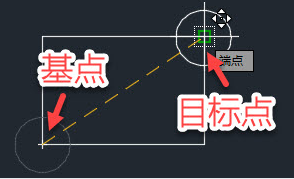
2、 位移
如果注意看命令行提示,就知道移動還有一個位移參數,移動的命令行提示如下:
指定基點或 [位移(D)] <位移>:
這個提示有點奇怪,有兩個“位移”, [位移(D)] 是常規的選項,D是關鍵字,<位移>表示它是默認選項,回車即可執行此選項。直接回車或輸入D后回車效果是一樣的,CAD保留[位移(D)]的提示可能有其他用途。
當需要將圖形移動一個指定的距離時用位移方式更方便。
執行移動命令后,直接回車就可以采用位移方式,就等于將基點設置到了原點,我們只需要目標點的坐標值即可,因為是相對原點的坐標,就是絕對坐標,即使在命令行也無需輸入@了。
位移時不僅不用指定基點,還有一個特點,在實際繪圖時輸入的位移坐標會被記錄下來,下次再用的時候,上次輸入的坐標會作為默認值,直接回車就可以使用跟上次相同的坐標。
推薦閱讀:CAD制圖初學入門
推薦閱讀:3D打印
·中望CAx一體化技術研討會:助力四川工業,加速數字化轉型2024-09-20
·中望與江蘇省院達成戰略合作:以國產化方案助力建筑設計行業數字化升級2024-09-20
·中望在寧波舉辦CAx一體化技術研討會,助推浙江工業可持續創新2024-08-23
·聚焦區域發展獨特性,中望CAx一體化技術為貴州智能制造提供新動力2024-08-23
·ZWorld2024中望全球生態大會即將啟幕,誠邀您共襄盛舉2024-08-21
·定檔6.27!中望2024年度產品發布會將在廣州舉行,誠邀預約觀看直播2024-06-17
·中望軟件“出海”20年:代表中國工軟征戰世界2024-04-30
·2024中望教育渠道合作伙伴大會成功舉辦,開啟工軟人才培養新征程2024-03-29
·玩趣3D:如何應用中望3D,快速設計基站天線傳動螺桿?2022-02-10
·趣玩3D:使用中望3D設計車頂帳篷,為戶外休閑增添新裝備2021-11-25
·現代與歷史的碰撞:阿根廷學生應用中望3D,技術重現達·芬奇“飛碟”坦克原型2021-09-26
·我的珠寶人生:西班牙設計師用中望3D設計華美珠寶2021-09-26
·9個小妙招,切換至中望CAD竟可以如此順暢快速 2021-09-06
·原來插頭是這樣設計的,看完你學會了嗎?2021-09-06
·玩趣3D:如何巧用中望3D 2022新功能,設計專屬相機?2021-08-10
·如何使用中望3D 2022的CAM方案加工塑膠模具2021-06-24
·CAD繪圖方法簡介2017-09-05
·CAD創建面域的幾種辦法2017-08-21
·CAD獲取X、Y軸都有一定距離的點2016-12-06
·cad如何繪制等邊三角形2016-06-01
·CAD繪制不同顏色的打叉圖形的方法2022-08-08
·CAD如何自定義鼠標動作2021-02-05
·CAD中Excle編輯的表格如何導入2015-11-10
·CAD文字顯示或打印很粗怎么辦2023-09-26














